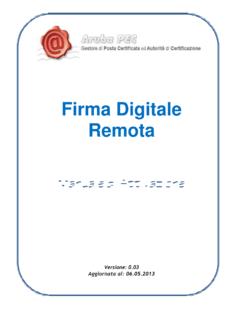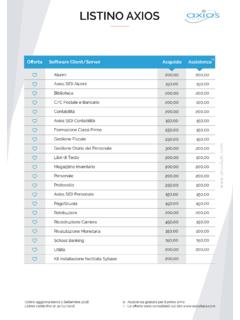Transcription of PROCEDURA OPERATIVA FASE PREPARATORIA …
1 PROCEDURA OPERATIVA FASE PREPARATORIA SCRUTINI SISSIWeb La segreteria didattica dovr eseguire semplici operazioni per effettuare, senza alcun problema, lo scrutinio elettronico: 1. CONTROLLO PIANI DI STUDIO DELLE CLASSI;. 2. ASSEGNAZIONI PROFESSORI MATERIE;. 3. CONTROLLO MATERIE E FRAZIONI TEMPORALI;. 4. CONSEGNA DELLE PASSWORD AI DOCENTI;. 5. INIZIALIZZAZIONE ARCHIVIO GIUDIZI;. 6. CREAZIONE FILES DI SCRUTINIO. 7. ACQUISIZIONE DEI FILES DI SCRUTINIO. 8. CONTROLLO DEI DATI IMPORTATI. 1) CONTROLLO PIANO DI STUDI DELLE CLASSI. FILE>TABELLE>DIDATTICA>CLASSI. Ricercare le classi dall'opzione CAMBIA VISTA".
2 Una volta eseguita la ricerca, digitare nuovamente la funzione CAMBIA VISTA per aprire la tabella della classe;. Verificare che il corso e l'indirizzo della classe siano corretti;. Verificare che sia presente il piano di studi nell'apposito campo;. Verificare dal pulsante altre funzioni (selezionando VISUALIZZA ALUNNI ) che gli alunni abbiano tutti lo stesso piano di studi (ad esclusione delle classi articolate);. In caso di alunni con un piano di studi diverso da quello predefinito per la classe, il programma li evidenzier con un messaggio. Per assegnare il piano di studi corretto sufficiente selezionare gli alunni desiderati e fare clic sulla funzione PSTD e quindi su OK ai messaggi di conferma.
3 Se il piano di studi differente da quello predefinito non dipende da un'anomalia ma, ad esempio, dalla gestione di una classe articolata, non effettuare l'operazione appena descritta e non modificare il piano di studi premendo il pulsante PSTD . 2) PROCEDURA ASSEGNAZIONE PROFESSORI MATERIE. Operare in periodiche assegnazioni professori e materie;. Inserire nuovo record, richiamare dal filtro di ricerca il docente;. Inserire la materia che il docente insegna;. Operare nella sezione sottostante ELENCO CLASSI ;. Inserire nuovo record e selezionare la classe (o le classi) dove il docente insegna.
4 NB: Se dal men a tendina non dovessero comparire le classi, significa che il codice della materia assegnata al docente non e' uguale al codice della materia presente all'interno del piano di studio della classe. Operando in FILE>TABELLE>DIDATTICA>CLASSI, richiamando la classe e selezionando il tasto posto in basso ALTRE. FUNZIONI >VISUALIZZA PIANO DI STUDI , si aprir la schermata del piano di studio, dove si potr verificare se la materia abbia lo stesso codice utilizzato nella funzione assegnazione professori materie. 3) CONTROLLO MATERIE E FRAZIONI TEMPORALI. Controllare in file tabelle didattica materie che le materie abbiano la spunta corretta a seconda della valutazione che i docenti dovranno assegnare nel primo quadrimestre/trimestre (scritto, orale, pratico, altro).
5 Verificare, inoltre, la corretta VALUTAZIONE e TIPOLOGIA come segue: Per controllare le frazioni temporali si deve operare in FILE>TABELLE>DIDATTICA>FRAZIONI TEMPORALI. Verificare che le date delle frazioni siano corrette e che la spunta su esito finale sia presente solo sull'ultima frazione temporale. Le date di inizio e di fine delle frazioni temporali sono importantissime per la gestione degli scrutini con SISSIWeb. L'inserimento delle valutazioni via web possibile, infatti, solo se la data di inserimento compresa nelle date indicate in questa tabella. 4) CONSEGNA DELLE PASSWORD AI DOCENTI.
6 PERIODICHE>STAMPE>COMUNICAZIONI SISSIWeb (WORD). Selezionare la CLASSE e poi l'opzione DOCENTI ed il tasto STAMPA in basso. Selezione stampa comunicazione generiche ;. Selezionare comunicazione codice di accesso;. Eseguire la stampa;. 5) INIZIALIZZAZIONE ARCHIVI VOTI E GIUDIZI. L'ultima PROCEDURA e' l'inizializzazione dell'archivio voti e giudizi che va effettuata da: UTILITA'>UTILITA' AREA ALUNNI>GENERAZIONE ARCHIVI VOTI E GIUDIZI. Selezionare la frazione temporale e la classe e premere il tasto INIZIALIZZA . A fine PROCEDURA premere ANNULLA su questa stessa finestra.
7 6) ESPORTAZIONE DEL FILE DEL CONSIGLIO DI CLASSE. Una volta eseguiti i primi quattro punti i docenti possono inserire i dati relativi alle proposte di voto tramite SISSIWeb. Terminata la fase di inserimento della proposta (prima dello scrutinio), la segreteria deve generare il file del consiglio di classe da: PERIODICHE>SCRUTINI>GESTIONE REMOTA VOTI E GIUDIZI>SCRIVE FILE PER CONSIGLIO DI CLASSE. Nella finestra seleziona GENERA . Selezionare la cartella dove si desidera salvare il file, quindi scegliere la classe (o le classi) e la frazione temporale. Confermare la generazione e selezionare: 1) SCRUTINIO CONSIGLIO DI CLASSE ((per le frazioni intermedie e per la frazione finale).
8 Finita l'operazione chiudere la finestra dal tasto CHIUDI . A questo punto il file appena generato disponibile nella cartella indicata per il salvataggio All'apertura del file, necessario posizionarsi sulla scheda consiglio di classe dove si possono visualizzare i voti inseriti dai docenti con SISSIWeb. Per ogni materia vediamo due caselle: 1) CASELLE CELESTI: Sono i voti proposti, quelli non definitivi. 2) CASELLE BIANCHE: Sono i voti definitivi. Quelli che compariranno quindi sulle pagelle. I docenti, in scrutinio di classe, devono operare su quelle BIANCHE modificando, eventualmente, la proposta, che viene comunque memorizzata.
9 Nel file esempio, si pu vedere come un voto proposto (casella celeste) possa essere modificato e confermato a voto definitivo (casella bianca) nel file di Excel del consiglio di classe. I voti rossi, evidenziano un voto negativo e quindi una carenza. Dal medesimo file i docenti possono selezionare le varie tipologie di recupero delle carenze, cliccando sul pulsante grigio posto a sinistra del foglio in corrispondenza del nome e della voce Scheda Singolo Alunno. In fase di scrutinio, il file excel permette anche di visualizzare e stampare i voti, selezionando la scheda Tabellone.
10 E' possibile, inoltre, stampare il verbale del consiglio di classe, dopo aver compilato correttamente la scheda dati verbale consiglio di classe . Al termine dello scrutinio sufficiente salvare le modifiche apportate al file e, successivamente, trasferire il file su un altro supporto (Pen drive, Floppy, Cartella Condivisa) al fine di poterlo acquisire dall'Area Alunni. 7) ACQUISIZIONE FILE DEL CONSIGLIO DI CLASSE. PRIMA DELLA LETTURA DEL FILE VERIFICARE CHE IN FILE>TABELLE>PARAMETRI PROCEDURA SEZIONE. ESAMI/SCRUTINI SIA COMPILATA NEL SEGUENTE MODO: PERIODICHE>SCRUTINI>GESTIONE REMOTA VOTI E GIUDIZI>LEGGI FILE PER CONSIGLIO DI CLASSE.